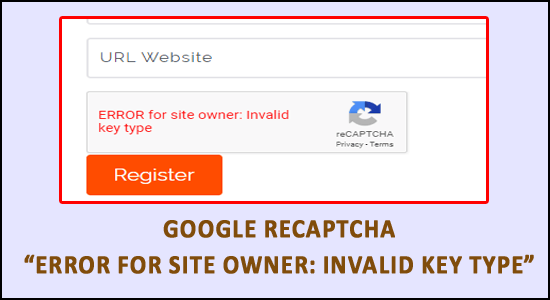
Monet käyttäjät sanoivat usein, että ReCaptcha ei toimi heidän verkkoselaimessaan ja näyttää virheilmoituksen sivuston omistajalle: Virheellinen avaintyyppi, jos olet yksi heistä ja sinulla on samat ongelmat, tämä artikkeli on sinua varten.
Monet käyttäjät mainitsivat, että tämä vahvistusjärjestelmä ei toimi vammaisille. Sen sijaan joiltakin käyttäjiltä menee paljon aikaa, jos heillä on paljon töitä joka päivä, ja tämän vuoksi heidän töitään hidastaa vääristynyt kuva, jota on vaikea lukea.
Onneksi monet käyttäjät ovat onnistuneet korjaamaan Google ReCaptcha -virheen sivuston omistajalle: Virheellinen avaintyyppi hallitsemalla verkkosivustonsa cPanelia ja tiedostonhallintaa.
Jos se ei toimi sinulle, seuraa muita mahdollisia ratkaisuja, jotka toimivat useille muille käyttäjille virheen ohittamiseksi .
Mutta ennen kuin siirryt suoraan ratkaisuihin, on erittäin tärkeää tietää, mikä virheen aiheuttaa.
Mikä aiheuttaa "Virhe sivuston omistajalle: Virheellinen avaintyyppi"?
No, ei ole tarkkaa syytä, joka aiheuttaa virheen, mutta tutkittuamme löysimme joitain hyvin yleisiä syyllisiä, jotka laukaisevat virheen.
- Kun ReCaptcha Site Key ja ReCaptcha Secret Key eivät täsmää.
- Se on myös mahdollista, jos et ole vahvistanut verkkotunnustasi täsmälleen sen nimen mukaan, jota käytit rekisteröityessäsi Google Recaptchaan.
- Tämä tapahtuu useimmiten, kun WHMCS siirretään toiseen verkkotunnukseen tai aliverkkotunnukseen.
- Kun et kirjoita sivustoon liittyvää sähköpostiosoitetta ReCaptchan määrittämiseksi.
Nyt kun olet perehtynyt virheen syihin, löydät täältä ratkaisut, jotka onnistuivat monien käyttäjien ratkaisemaan virheen.
Kuinka korjaan "Google ReCaptcha -virheen sivuston omistajalle: Virheellinen avaintyyppi"?
Sisällysluettelo
Ratkaisu 1 – Alustavat korjaukset
Ennen kuin aloitat alla olevilla hankalia ratkaisuilla, on suositeltavaa seurata nopeita säätöjä, koska tämä voi auttaa sinua ratkaisemaan virheen aiheuttavat sisäiset häiriöt.
1: Päivitä Google Chrome - Tarkista uusimmat saatavilla olevat päivitykset ja päivitä selaimesi.
- Napsauta kolmen pisteen valikkoa ja käynnistä sitten Google Chrome
- Napsauta nyt Ohjetta ja sitten Tietoja Chromesta -vaihtoehtoa
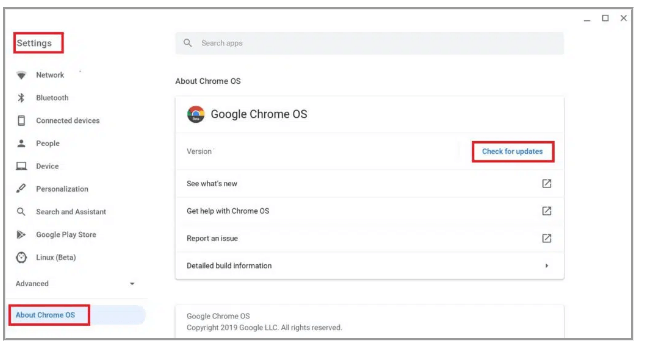
- Sitten se etsii päivitykset automaattisesti ja asentaa ne
2: Poista PROXY- ja VPN-palvelu käytöstä – Virhe ilmenee yleensä käyttäjille, jotka ovat yhteydessä VPN:n tai välityspalvelimen kautta. Joten tässä tapauksessa yritä poistaa välityspalvelin ja VPN-yhteys käytöstä.
3: Tarkista haittaohjelma- ja virustartuntasi – Jos järjestelmäsi on viruksen tai haittaohjelmainfektion saastuttama, tämä saattaa olla syy Google ReCaptcha -virheen näyttämiseen. Joten tarkista järjestelmäsi hyvällä virustorjuntaohjelmalla virustartunnan tarkistamiseksi ja poistamiseksi. Kokeile SpyHunter- työkalua, joka suorittaa järjestelmäsi syvätarkistuksen ja poistaa pahamaineisen viruksen sekä haittaohjelmatartunnan
4: Palauta selaimesi - On mahdollista, että jotkin selaimesi asetukset aiheuttavat ongelman, joten muista palauttaa nykyinen selaimesi oletusasetukset.
Ratkaisu 2 – Päivitä V2 Key Recaptchaan
On mahdollista, että verkkokehys ei tue V3-avaimia, joten alennetaan V2-avaimiin tämän jälkeen poista V3-avaimet ja luo uusimmat V2-avaimet.
Tee se seuraavasti:
- Käynnistä WordPress tietokoneellasi ja siirry Admin -alueelle
- Valitse Yhteystietolomake 7 ja Integraatiot ja poista sitten aiemmin määrittämäsi API- avaimet
- Etsi nyt laajennukset ja valitse Lisää laajennuksia -vaihtoehto
- Etsi näkymätön Recaptcha Word Pressille ja asenna ja aktivoi se
- Siirry ReCaptcha Admin -tilille, valitse vaihtoehto "ReCaptcha v2 (Invisible)" ja luo uudet avaimet.
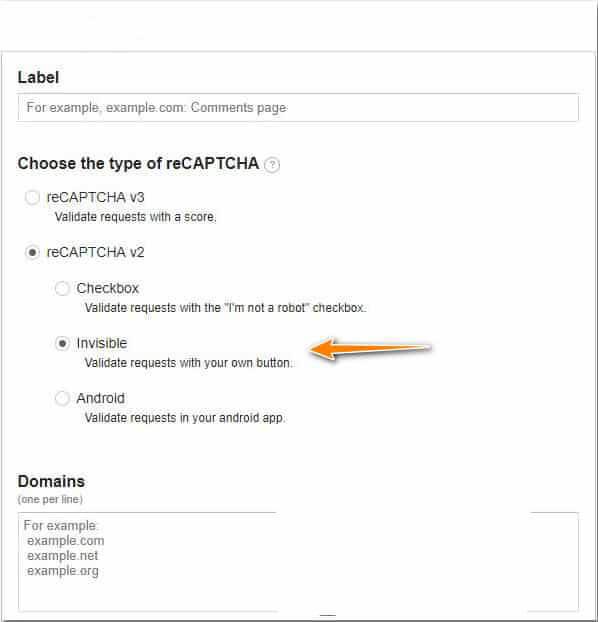
- Täytä lomake ja näet molemmat avaimet eli sivustoavaimen ja salaisen avaimen
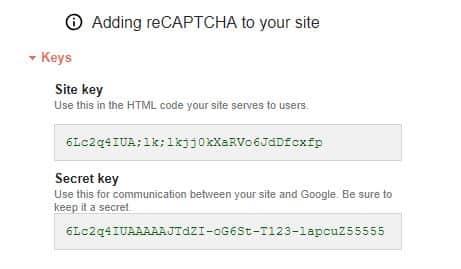
- Kopioi sivuston avain leikepöydälle, avaa WordPress ja paina sitten Admin-> Settings-> Invisible Recaptcha
- Palaa takaisin ja kopioi salainen avain ja liitä sitten salainen avain salainen avain -kenttään.
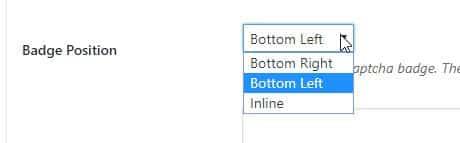
- Valitse tallennusvaihtoehto ja siirry sitten Yhteystietofoorumeille ja ota yhteyslomakkeen 7 suojaus käyttöön ja napauta sitten " Tallenna muutokset".
Ratkaisu 3 – Luo uusi rekisteröintiavain (WordPress)
- Rekisteröi uusi Recaptcha-avain
- Uuden näppäinpainalluksen luominen Plus(+) -kuvakkeelle
- Täytä nyt tyhjät kohdat, mukaan lukien Label, Recaptcha Type, Domain ja Owner
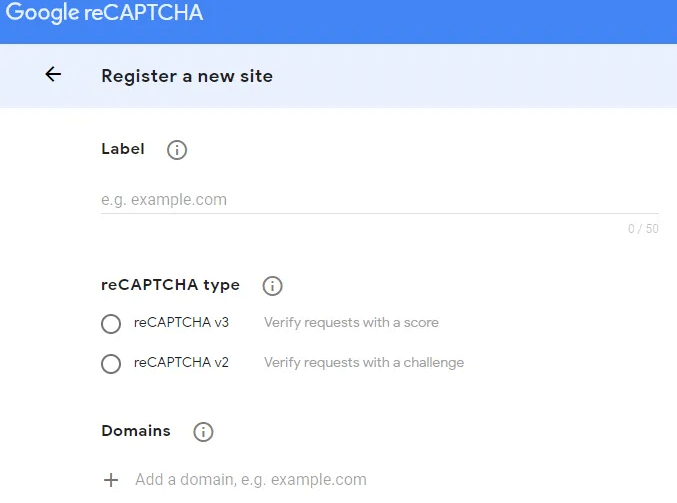
- Hyväksy nyt ehdot ja napsauta sitten Lähetä
- Uusi sivusto ja salainen avain näkyvät sinulle. Sijoita ne vastaavasti laajennusasetuksiin.
- Palaa lopuksi takaisin edelliselle kirjautumissivulle ja tarkista, onko ongelma ratkaistu onnistuneesti.
Ratkaisu 4 – Varmista, että sivustosi on lisätty Google Recaptcha -sivun Domain-osioon
- Varmista, että olet lisännyt oikean verkkotunnuksen ReCaptcha-sivulle.
- Verkkotunnuksen tulee olla ilman HTTP:// tai https://. Esimerkiksi Google.com
- Luo api-avaimet uudelleen ja päivitä ne integraatiossa
- Tarkista, käytätkö " Site Key"- ja "Secret Key" -kohtaa Googlen re-captcha-asetusten alla.
- Muista myös, että sekä sivustoavain että salainen avain näyttävät hyvin samanlaisilta, joten sillä on monia mahdollisuuksia tehdä virhe.
Ratkaisu 5 - Siirry verkkosivustosi cPaneliin
- Avaa verkkosivustosi tiedostonhallinta, kun olet verkkosivustosi cPanelissa .
- Valitse public_html
- Napsauta sitten wp_content
- Valitse sitten Plugins
- Tarkista kaikki kansiossa olevat tiedostot
- Valitse sen jälkeen kirjautuminen
- Palaa nyt WordPressin kirjautumissivulle ja tarkista, onko virhe ratkaistu vai ei
- Ja voit kirjautua sisään verkkosivustosi hallintapaneeliin nyt.
Toivottavasti tämä toimii sinulle, mutta jos ei, siirry seuraavaan mahdolliseen ratkaisuun.
Ratkaisu 6 - Lisää sivusto Google Recaptchaan ja asenna laajennus uudelleen
Jos yllä luetellut ratkaisut eivät auta sinua korjaamaan sivuston omistajan Google Recaptcha -virhettä: virheellinen avaintyyppi, kokeile alla olevia ohjeita.
- Kirjaudu sisään WordPress Dashboardiin, saat ilmoituksen, että tiedostosi on poistettu kirjautumis Captcha -laajennuksesta. Se pyytää sinua asentamaan laajennuksen uudelleen.
- Hae kirjautumista Ei Captcha reCaptcha
- Napsauta Asenna nyt
Jos yllä mainitut ratkaisut eivät kuitenkaan toimi sinulle, ota yhteyttä tukikeskukseen.
Ratkaisu 7 – Ota yhteyttä tukikeskukseen
No, jos mikään yllä luetelluista ratkaisuista ei auta sinua ratkaisemaan virhettä, ainoa jäljellä oleva vaihtoehto on ottaa yhteyttä ReCaptcha- tukikeskukseen .
Kerro heille ongelmastasi, odota heidän vastaustaan ja tarkista, korjaako virhe.
Tarkista Windows-tietokoneesi/kannettavasi kunto
Jos Windows-tietokoneesi toimii hitaasti, kaatuu tai jumiutuu, järjestelmän tarkistaminen PC Repair Tool -työkalulla auttaa sinua korjaamaan useita tietokoneongelmia.
Tämä on monikäyttöinen työkalu, joka vain kerran skannaamalla havaitsee ja korjaa erilaisia PC-ongelmia, optimoi järjestelmäresursseja, estää tiedostojen katoamisen, poistaa viruksia ja haittaohjelmia ja paljon muuta.
Tämän avulla voit myös korjata erilaisia PC-virheitä, kuten BSOD-virheet, DLL-virheet, rekisterivirheet ja monet muut. Se pitää silmällä järjestelmän laitteistoa ja optimoi järjestelmän suorituskyvyn kuin uusi.
Hanki PC Repair Tool pitääksesi tietokoneesi kunnossa
Loppusanat:
Joten tämä koskee sivuston virhettä: Virheellinen avaintyyppi.
Kokeile lueteltuja ratkaisuja yksitellen, kunnes löydät sellaisen, joka toimii sinulle Google ReCaptcha -virheen ohittamiseksi.
On arvioitu, että yksi ratkaisuistamme onnistui korjaamaan virheen.
Onnea..!
Ratkaisu 8 – "http://" tai "https://" poistaminen
Tapauksissa, joissa reCAPTCHA- avaimet ovat oikeat, ongelma saattaa johtua http:// tai https:// lisäämisestä verkkotunnukseesi Googlen reCAPTCHA -tilissä. Tässä tapauksessa sinun tarvitsee vain poistaa http:// tai https:// verkkotunnuksestasi ongelman ratkaisemiseksi. Esimerkiksi sivuston järjestelmänvalvojasivulle antamasi verkkotunnuksen tulee olla "www.example.com" eikä "https://www.example.com".
Ratkaisu 9 – Käytä oikeaa sähköpostiosoitetta virheellisen avaintyyppivirheen ratkaisemiseen
Joskus ratkaisu tähän monimutkaiseen ongelmaan voi olla niinkin yksinkertainen kuin reCAPTCHA -sähköpostiosoitteen vaihtaminen oikeaksi. Joten tätä ratkaisua varten sinun tarvitsee vain tarkistaa, mitä sähköpostia käytät sivustolla ja mitä Google käyttää. Jos ne ovat erilaisia, anna sivustoon liittyvä sähköpostiosoite määrittääksesi reCAPTCHA-avaimet , ja sen pitäisi toimia!
![Xbox 360 -emulaattorit Windows PC:lle asennetaan vuonna 2022 – [10 PARHAAT POINTA] Xbox 360 -emulaattorit Windows PC:lle asennetaan vuonna 2022 – [10 PARHAAT POINTA]](https://img2.luckytemplates.com/resources1/images2/image-9170-0408151140240.png)
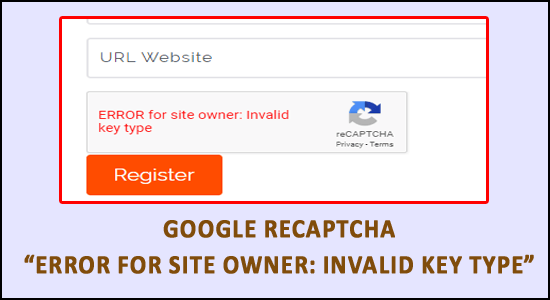
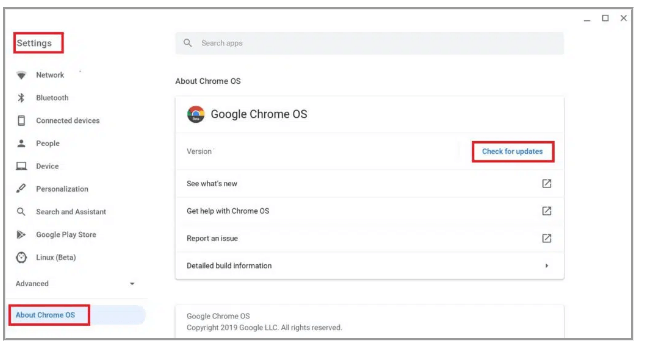
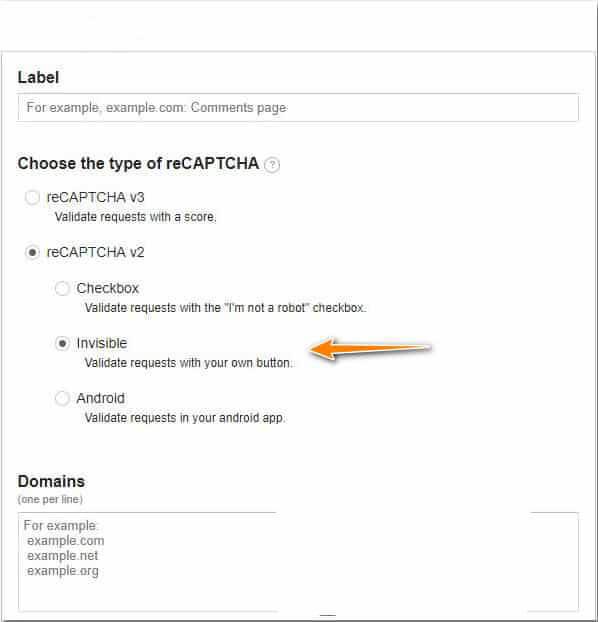
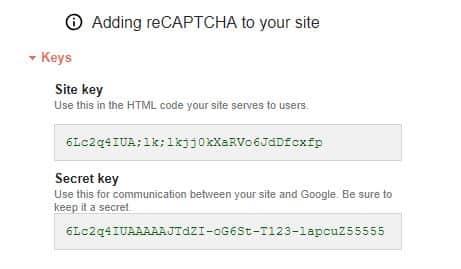
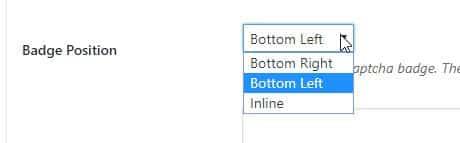
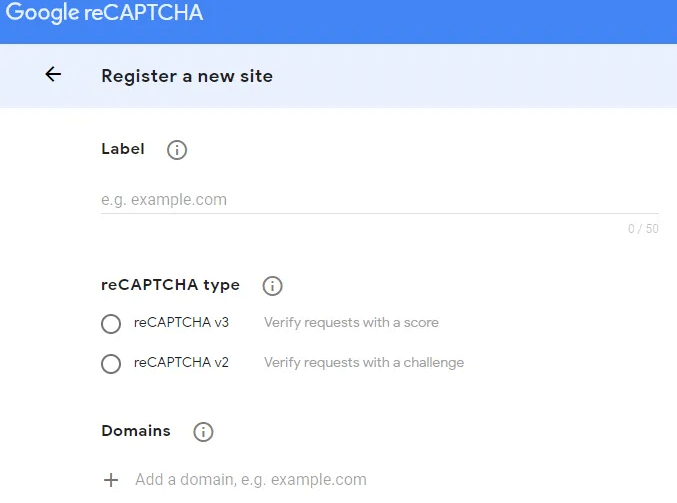
![[100 % ratkaistu] Kuinka korjata Error Printing -viesti Windows 10:ssä? [100 % ratkaistu] Kuinka korjata Error Printing -viesti Windows 10:ssä?](https://img2.luckytemplates.com/resources1/images2/image-9322-0408150406327.png)




![KORJAATTU: Tulostin on virhetilassa [HP, Canon, Epson, Zebra & Brother] KORJAATTU: Tulostin on virhetilassa [HP, Canon, Epson, Zebra & Brother]](https://img2.luckytemplates.com/resources1/images2/image-1874-0408150757336.png)

![Kuinka korjata Xbox-sovellus, joka ei avaudu Windows 10:ssä [PIKAOPAS] Kuinka korjata Xbox-sovellus, joka ei avaudu Windows 10:ssä [PIKAOPAS]](https://img2.luckytemplates.com/resources1/images2/image-7896-0408150400865.png)
